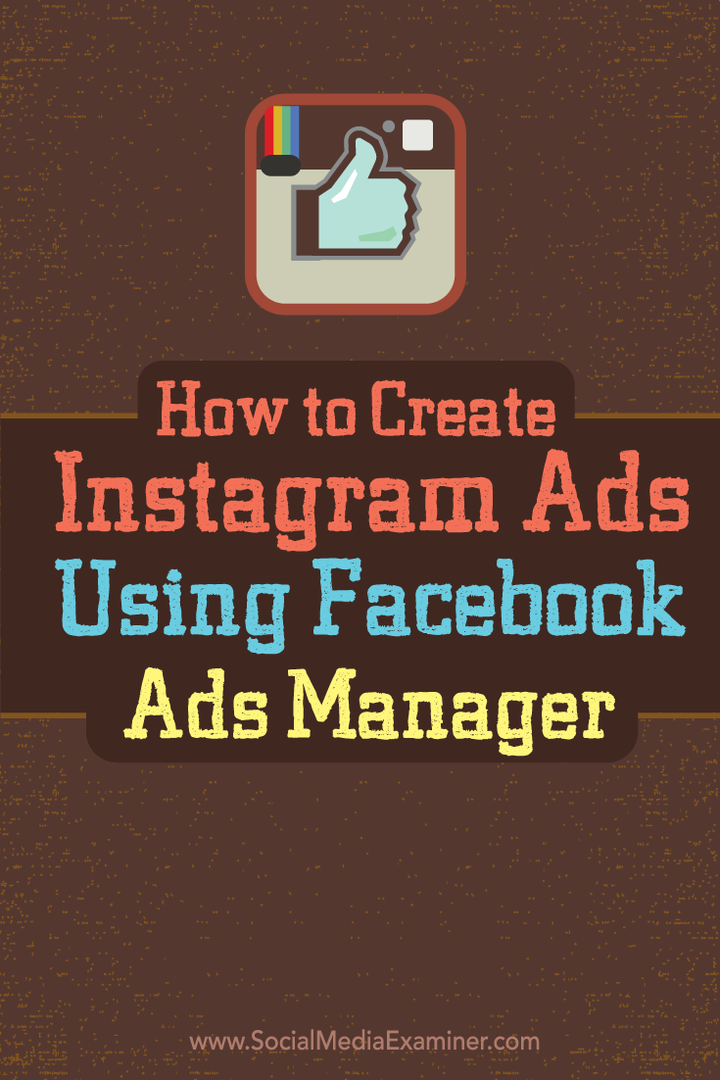Πώς να δημιουργήσετε διαφημίσεις Instagram χρησιμοποιώντας το Διαχειριστή διαφημίσεων Facebook: Social Media Examiner
Instagram διαχειριστής διαφημίσεων Facebook διαφημίσεις Instagram / / September 26, 2020
 Θέλετε να προβάλλετε διαφημίσεις Instagram;
Θέλετε να προβάλλετε διαφημίσεις Instagram;
Θα προτιμούσατε να χρησιμοποιήσετε το Facebook Ads Manager αντί για το Power Editor;
Τώρα που οι διαφημίσεις Instagram είναι διαθέσιμες στους περισσότερους διαφημιζόμενους μέσω του Διαχειριστή διαφημίσεων Facebook, είναι πιο εύκολο από ποτέ να δημιουργηθούν.
Σε αυτήν την ανάρτηση θα μοιραστώ πώς να το κάνω δημιουργήστε μια διαφήμιση Instagram στο Facebook Ads Manager, βήμα–με–βήμα.
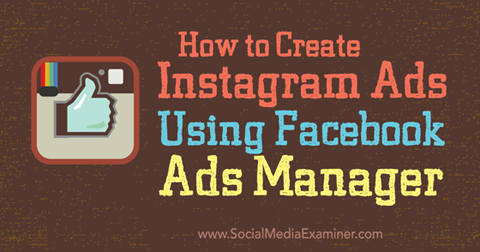
Χρησιμοποιείτε ήδη το Business Manager;
Εάν έχετε ήδη συνδέσει τη σελίδα σας στο Facebook, τον λογαριασμό Instagram και τον λογαριασμό διαφήμισης στο Facebook μέσω του Business Manager, όπως περιγράφεται στην προηγούμενη ανάρτησή μου στις δημιουργία διαφημίσεων Instagram χρησιμοποιώντας το Power Editor, τότε είστε έτοιμοι να δημιουργήσετε διαφημίσεις Instagram μέσω του Διαχειριστή διαφημίσεων.
Παω σε Διευθυντής των επιχειρήσεων και χρησιμοποιήστε το μενού Ρυθμίσεις επιχείρησης για να μεταβείτε στους Λογαριασμούς διαφημίσεων
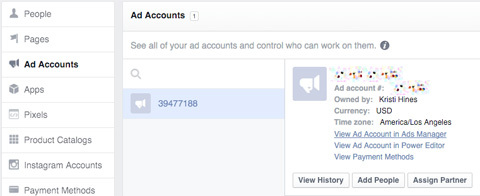
Στην επόμενη οθόνη, κάντε κλικ στο πράσινο κουμπί Δημιουργία διαφήμισης πάνω δεξιά. Αυτό θα σας οδηγήσει στην τυπική διεπαφή του Διαχειριστή διαφημίσεων στο Business Manager σας για να δημιουργήσετε μια νέα διαφήμιση. Εκεί, μπορείτε τοποθετήστε τον δείκτη του ποντικιού πάνω στους στόχους της διαφήμισης για να δείτε ποιοι θα σας επιτρέψουν να δημιουργήσετε διαφημίσεις Instagram.
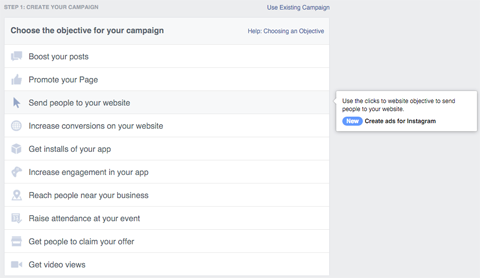
Από εδώ, μπορείτε προχωρήστε στο βήμα #1.
Δεν χρησιμοποιείτε το Business Manager;
Ακόμα κι αν δεν έχετε ρυθμίσει τη σελίδα σας στο Facebook, το λογαριασμό Instagram και το λογαριασμό διαφήμισης στο Facebook με το Business Manager, μπορείτε να δημιουργήσετε διαφημίσεις Instagram χρησιμοποιώντας το Διαχειριστή διαφημίσεων
μεταβείτε στο Διαχειριστής διαφημίσεων και κάντε κλικ στο πράσινο κουμπί Δημιουργία διαφήμισης πάνω δεξιά.
Αυτό θα σας οδηγήσει στην τυπική διεπαφή του Διαχειριστή διαφημίσεων για να δημιουργήσετε μια νέα διαφήμιση. Μία φορά εκεί, τοποθετήστε τον δείκτη του ποντικιού πάνω στους στόχους της διαφήμισης για να δείτε ποιοι θα σας επιτρέψουν να δημιουργήσετε διαφημίσεις Instagram, όπως φαίνεται παραπάνω.
Από εδώ, μπορείτε προχωρήστε στο βήμα #1.
# 1: Επιλέξτε τον στόχο σας
Πρώτα απ 'όλα, επιλέξτε έναν στόχο που λειτουργεί με το Instagram. Αυτήν τη στιγμή, μπορείτε επιλέξτε από “Στείλτε άτομα στον ιστότοπό σας,” “Αυξήστε τις μετατροπές στον ιστότοπό σας,” “Λάβετε εγκαταστάσεις της εφαρμογής σας" και "Λάβετε προβολές βίντεο.”
Μόλις επιλέξετε τον στόχο σας, πείτε στο Διαχειριστή διαφημίσεων τι θέλετε να διαφημίσετε και κάντε κλικ στο Συνέχεια.
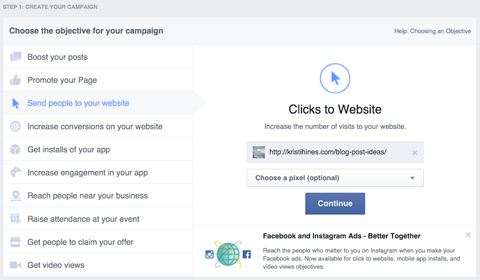
# 2: Επιλέξτε το κοινό σας
Στη συνέχεια, ενημερώστε το Διαχειριστή διαφημίσεων σχετικά με το κοινό της διαφήμισής σας. Εάν έχετε αποθηκεύσει ή προσαρμόσει είδη κοινού, μπορείτε να τα συμπεριλάβετε ή να τα εξαιρέσετε στο πεδίο Προσαρμοσμένα είδη κοινού στην κορυφή. Σε διαφορετική περίπτωση, διαμορφώστε το κοινό των διαφημίσεών σας χρησιμοποιώντας τα δημογραφικά στοιχεία που εμφανίζονται παρακάτω.
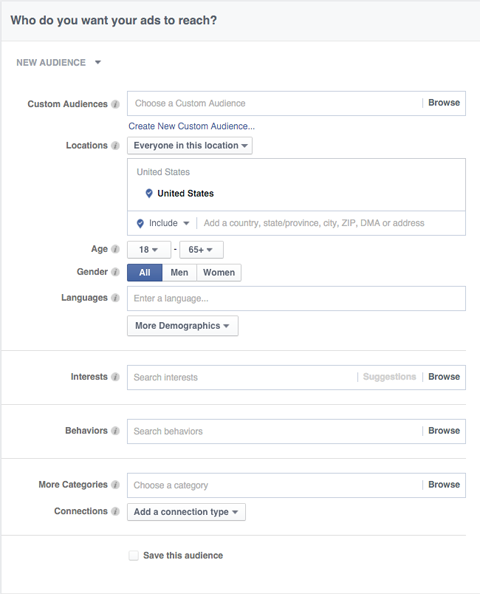
Κάντε κλικ στο κουμπί Περισσότερα δημογραφικά στοιχεία για να αποκαλύψετε ακόμη περισσότερες επιλογές στόχευσης.
# 3: Ορίστε τον προϋπολογισμό και τον προγραμματισμό διαφημίσεων
Αφού επιλέξετε το κοινό της διαφήμισής σας, ορίστε τον προϋπολογισμό και το χρονοδιάγραμμα των διαφημίσεών σας όταν θέλετε να προβάλλεται.
Το Facebook προσφέρει προτάσεις για στρατηγικές υποβολής προσφορών με συγκεκριμένους διαφημιστικούς στόχους. Οι διαθέσιμοι στόχοι διαφήμισης για τις διαφημίσεις Instagram έχουν ως εξής και ισχύουν για τις περιοχές που συνορεύουν με κόκκινο στην παρακάτω εικόνα.
Αποκτήστε εκπαίδευση μάρκετινγκ YouTube - στο διαδίκτυο!

Θέλετε να βελτιώσετε την αφοσίωση και τις πωλήσεις σας με το YouTube; Στη συνέχεια, εγγραφείτε στη μεγαλύτερη και καλύτερη συγκέντρωση ειδικών μάρκετινγκ του YouTube καθώς μοιράζονται τις αποδεδειγμένες στρατηγικές τους. Θα λάβετε βήμα-προς-βήμα ζωντανή οδηγία με επίκεντρο Στρατηγική YouTube, δημιουργία βίντεο και διαφημίσεις YouTube. Γίνετε ήρωας μάρκετινγκ YouTube για την εταιρεία και τους πελάτες σας καθώς εφαρμόζετε στρατηγικές που έχουν αποδεδειγμένα αποτελέσματα. Αυτή είναι μια ζωντανή διαδικτυακή εκδήλωση από τους φίλους σας στο Social Media Examiner.
ΚΛΙΚ ΕΔΩ ΓΙΑ ΛΕΠΤΟΜΕΡΕΙΕΣ - ΠΩΛΗΣΗ ΛΗΞΕΙ 22 ΣΕΠΤΕΜΒΡΙΟΥ!- Στείλτε άτομα στον ιστότοπό σας: Βελτιστοποίηση για κλικ συνδέσμου, χρέωση για κλικ συνδέσμου (CPC).
- Αύξηση μετατροπών στον ιστότοπό σας: Βελτιστοποίηση για μετατροπές, χρέωση για εμφανίσεις.
- Λήψη εγκαταστάσεων της εφαρμογής σας: Βελτιστοποίηση για εγκαταστάσεις εφαρμογών, χρέωση για εμφανίσεις.
- Λήψη προβολών βίντεο: Βελτιστοποίηση για προβολές βίντεο, χρέωση για εμφανίσεις.
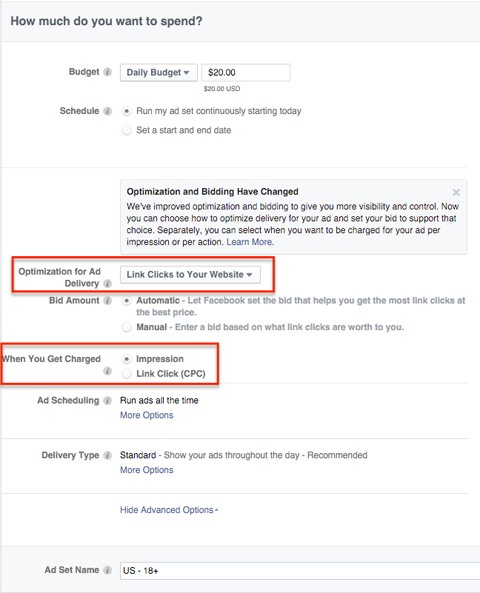
Μπορεί να θέλετε πειραματιστείτε για να δείτε ποια στρατηγική βελτιστοποίησης και τιμολόγησης λειτουργεί καλύτερα για τους στόχους της διαφημιστικής σας καμπάνιας.
# 4: Δημιουργήστε τη διαφήμισή σας
Ανάλογα με τον στόχο της διαφήμισής σας, πρέπει πρώτα ορίστε αν θέλετε να χρησιμοποιήσετε μία εικόνα ή βίντεο ή πολλαπλάσια. Κάντε αυτές τις επιλογές και, στη συνέχεια, κοιτάξτε παρακάτω για να δείτε αν το Instagram είναι ενεργοποιημένο ως τοποθέτηση. Εάν δεν είναι, πρέπει να αλλάξετε τις επιλογές σας.
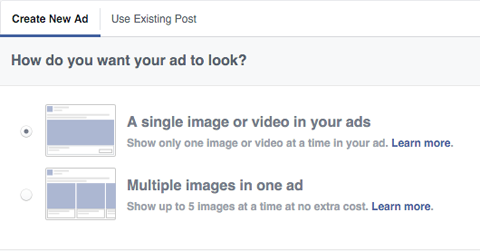
Εάν δείτε τα παρακάτω, τότε η επιλογή που κάνατε θα λειτουργήσει με το Instagram. Εάν όχι, τότε πρέπει να αλλάξετε την επιλογή σας.

Τώρα, επιλέξτε το δημιουργικό της διαφήμισής σας (εικόνες ή βίντεο). Αφού το κάνετε, θυμηθείτε να μετακινηθείτε προς τα κάτω και δοκιμάστε πώς θα μοιάζει με κάθε μία από τις τοποθετήσεις σας. Θέλεις να βεβαιωθείτε ότι είναι κατάλληλα βελτιστοποιημένα για να φαίνονται καλά.
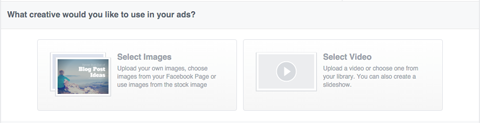
Επόμενο, διαμορφώστε την εμφάνιση της διαφήμισής σας. Εάν συνδέσατε τη σελίδα σας στο Facebook, τον λογαριασμό Instagram και τον λογαριασμό διαφήμισης Facebook στο Business Manager, η σελίδα και ο λογαριασμός σας Instagram θα επιλεγούν αυτόματα, όπως φαίνεται παρακάτω.
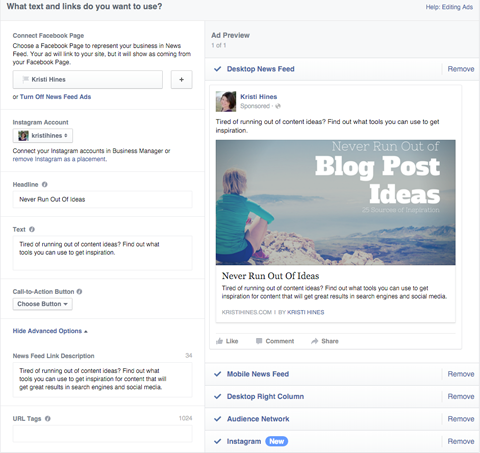
Με τις παραπάνω ρυθμίσεις, η διαφήμιση που εμφανίζεται θα εμφανίζεται στο Instagram και στη ροή ειδήσεων στο Facebook (επιτραπέζιο και κινητό), Δεξιά στήλη Facebook (μόνο για επιτραπέζιους υπολογιστές) και στο Δίκτυο κοινού του Facebook (πανό για κινητά σε εφαρμογές τρίτων εκτός του Facebook). Ωστόσο, μπορείτε επίσης να εκτελέσετε μια καμπάνια μόνο στο Instagram. Απλώς καταργήστε τοποθετήσεις εκτός του Instagram.
Εάν χρησιμοποιείτε το Ads Manager χωρίς τις συνδέσεις του Business Manager, θα έχετε την επιλογή να επιλέξετε τη σελίδα σας στο Facebook και να προσθέσετε τον λογαριασμό σας στο Instagram.

Εναλλακτικά, μπορείτε επίσης να χρησιμοποιήσετε τη σελίδα σας στο Facebook για να εκπροσωπήσετε την επιχείρησή σας στη διαφήμισή σας στο Instagram χωρίς να συνδέσετε λογαριασμό Instagram.
Σημείωση: Όταν συνδέετε τον λογαριασμό σας Instagram στη διαφήμισή σας, θα λαμβάνετε ειδοποιήσεις σχετικά με επισημάνσεις "μου αρέσει" και σχόλια στη διαφήμιση Instagram στην εφαρμογή Instagram για κινητά. Ενδέχεται να μην λάβετε αυτές τις ειδοποιήσεις χωρίς τη σύνδεση.
# 5: Εκτελέστε τη διαφήμισή σας και ελέγξτε τις πληροφορίες
Μόλις διαμορφώσετε τη διαφήμισή σας στο Instagram, κάντε κλικ στο πράσινο κουμπί Παραγγελία στην κάτω δεξιά γωνία της σελίδας για να το υποβάλετε για έλεγχο. Μόλις εγκριθεί από την ομάδα διαφημίσεων του Facebook, θα ξεκινήσει να λειτουργεί, με βάση το πρόγραμμα που καθορίσατε.
Επισκεφτείτε το Διαχειριστή διαφημίσεων απευθείας ή μέσω του Διαχειριστή επιχείρησης για να δείτε την απόδοση της διαφήμισής σας.
Θυμάμαι να κάντε κλικ στην καμπάνια σας για να δείτε την ανάλυση των αποτελεσμάτων ανά τοποθέτηση, εάν η διαφήμισή σας προβάλλεται τόσο στο Facebook όσο και στο Instagram. Χρησιμοποιήστε το αναπτυσσόμενο μενού δίπλα στην επιλογή Όλες οι τοποθετήσεις.
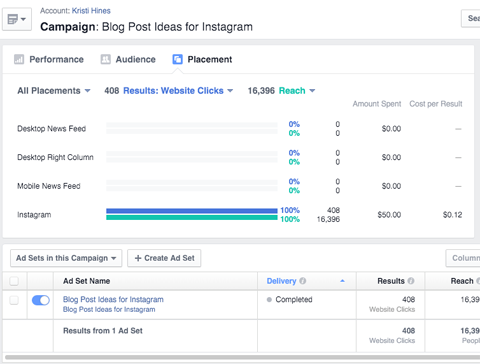
Χάρη στον Διαχειριστή διαφημίσεων, η τοποθέτηση διαφημίσεων Instagram είναι πιο εύκολη από ποτέ.
Τι νομίζετε; Έχετε δοκιμάσει να δημιουργήσετε μια διαφήμιση Instagram στο Business Manager ή μέσω του Ads Manager; Πώς ήταν η εμπειρία; Ενημερώστε μας στα σχόλια.